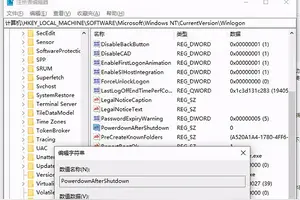1.Dell戴尔笔记本电脑怎么设置从U盘启动
该品牌笔记本设置U盘启动,需要以下步骤:
1、将u盘启动盘插入笔记本侧面的usb接口,然后按下笔记本的电源键以启动电脑,待电脑屏幕出现品牌logo图像时,快速连续按下键盘上的“F2”键进入BIOS。
2、进入到BIOS高级设置界面,使用键盘方向键,将屏幕光标移动到“Advanced”选项卡上,然后按回车键,接着,再将光标移动到“SATA Mode”选项上,并按下回车键在跳出的框内选择“ATA模式”为硬盘模式,选择方法也是用方向键把光标移动到“ATA”,然后按下回车键确认退出。
3、在把电脑硬盘成功设置为“ATA模式”后,按下键盘上“F10”键,提示是否保存设置,选择“Yes”,按回车电脑将自动保存设置并退出BIOS。
4、这时笔记本将自动重启,当再次出现品牌画面时,快速按下键盘上的“F12”键,进入到启动选项界面,可以看到其中有一个“USB。”选项,用方向键将光标移动到该选项上,按下回车键,此时电脑将再次重启,并自动从U盘启动进入。
2.戴尔笔记本进bios设置启动项w10
您好,方法
开机时按【F2】键进入BIOS设置界面。
在BIOS界面左侧找到【Secure Boot】目录,选择该目录下的【Secure Boot Enable】,然后选中右边的【Disable】项,最后在下面选择【Apply】应用即可。
选择【General】-【Boot Sequence】目录进入,然后把右边的启动选项全部勾选,最后选择【Legacy】即可。
选择【General】-【Advanced Boot Options】目录进入,然后把右边的选项全部勾选,最后选择【Apply】应用,再点击【Exit】退出即可。
若在上述操作中系统出现错误提醒就进入【Restore Setting】对话框,这是用来恢复之前设置的。
如果原本选中的是【BIOS Default】,就改选【Custom User Setting】;
如果原本选中的是【Custom User Setting】,就改选【BIOS Default】。
最后插入启动U盘,重启Dell笔记本然后按F12进入快速启动项选择菜单,选择【USB Storage Device】启动就可以了。
总结
1、开机按F2进入BIOS设置界面。
2、选择【Secure Boot】-【Secure Boot Enable】-【Disable】-【Apply】。
3、选择【General】-【Boot Sequence】,勾选启动项后选择【Legacy】。
4、插入启动U盘,重启按F12进入启动项选择菜单选中【USB Storage Device】启动即可。
3.戴尔怎么进入bios怎么改u盘启动
一:快捷启动U盘:
1.打开戴尔Dell电脑,进入到标志画面,按键盘上方的F12键,进入到快捷启动菜单。
2.进入到快捷启动菜单后,选择USB Storage Device.
二:传统方法设置戴尔从U盘启动:
1.开机进入到标志画面,按下键盘左上角的F2键,进入到BIOS界面。
2.进入BIOS。
3.通过左右方向键,选择Boot。从U盘启动,选择USB Storage Device。按F10键进行保存并退出,重启电脑就可以从U盘启动。
BIOS是英文"Basic Input Output System"的缩略词,直译过来后中文名称就是"基本输入输出系统"。在IBM PC兼容系统上,是一种业界标准的固件接口
转载请注明出处windows之家 » 戴尔win10如何进入bios设置u盘启动
 windows之家
windows之家